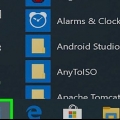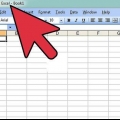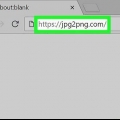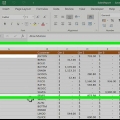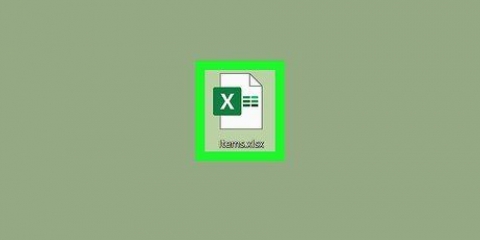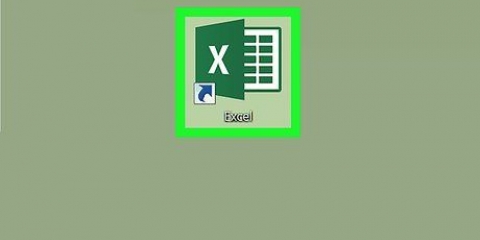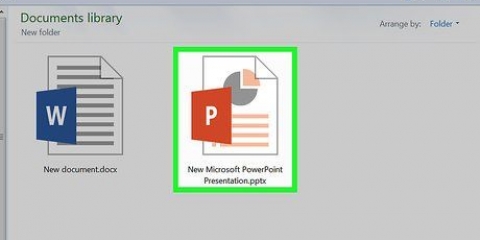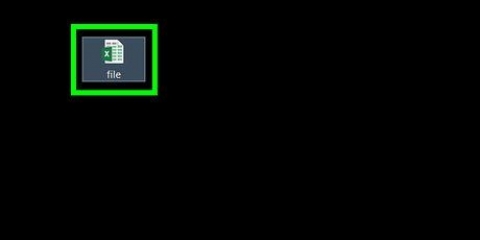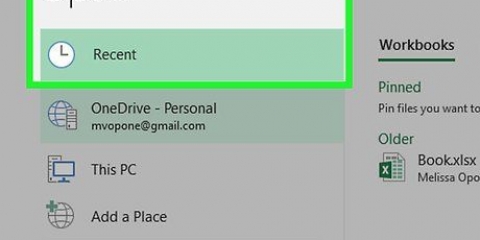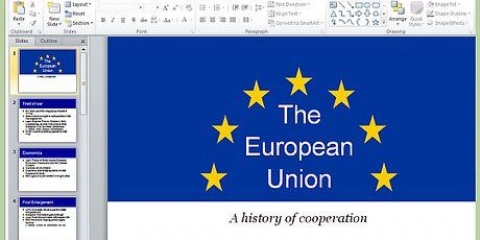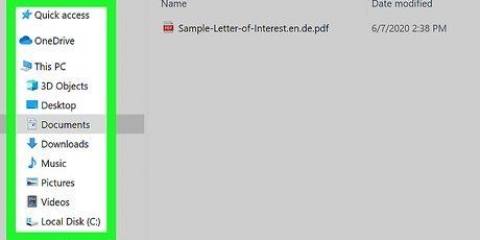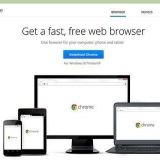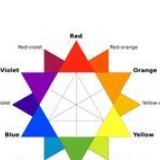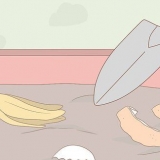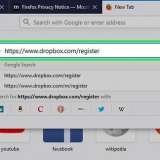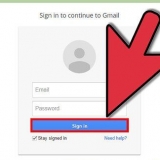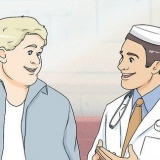Se você vir uma caixa de diálogo chamada `Importar XML`, o arquivo fará referência a pelo menos uma folha de estilo XSLT. Selecionar Abra o arquivo sem aplicar uma folha de estilo para selecionar o formato padrão ou Abra o arquivo com a folha de estilo aplicada para formatar os dados de acordo com a folha de estilo. Ao ver a caixa de diálogo Open XML, selecione Como uma pasta de trabalho somente leitura.




3. Clique emAbrir. Isso abrirá uma janela do Finder. 4. Selecione o arquivo XML. Para fazer isso, navegue até a pasta em que está e clique no nome do arquivo uma vez. 5. CliqueOK. O conteúdo do arquivo XML é exibido. 6. Clique no cardápioArquivo. 7. CliqueSalvar como. 8. Nomeie o arquivo. 9. SelecionarCSV no menu suspenso "Tipo de arquivo". 10. Clique emSalve . O arquivo XML agora será salvo como um arquivo CSV no seu Mac.
Converter um arquivo xml para excel
Este tutorial mostra como importar um arquivo XML para uma pasta de trabalho do Microsoft Excel no Windows ou MacOS.
Degraus
Método 1 de 2: Windows

1. Abra o Microsoft Excel. Você pode encontrar o Excel no grupo `Microsoft Office` no Todos os aplicativos no menu do Windows.

2. Clique emArquivo. Esta opção pode ser encontrada no canto superior esquerdo do Excel.
Se você estiver usando o Excel 2007, clique no botão redondo com o logotipo do Microsoft Office.

3. Clique emAbrir. Isso abrirá o explorador de arquivos.

4. Clique duas vezes no arquivo XML. Dependendo do formato do arquivo, pode ser necessário realizar etapas adicionais para abrir este arquivo:

5. Clique no cardápioArquivo.

6. Clique emSalvar como….

7. Vá para a pasta onde você deseja salvar o arquivo.

8. SelecionarPasta de trabalho do Excel no menu `Salvar como tipo`.

9. Clique emSalve . Os dados XML agora são salvos como um arquivo Excel.
Método2 de 2:MacOS
1. Abra o Microsoft Excel. Você pode encontrar o link para o programa na pasta Programas.
- O Excel para macOS não pode importar dados XML de outra fonte, mas você pode abrir arquivos de planilha XML.
2. Clique no cardápioArquivo. Esta opção pode ser encontrada na parte superior da tela.
Artigos sobre o tópico "Converter um arquivo xml para excel"
Оцените, пожалуйста статью
Similar
Popular